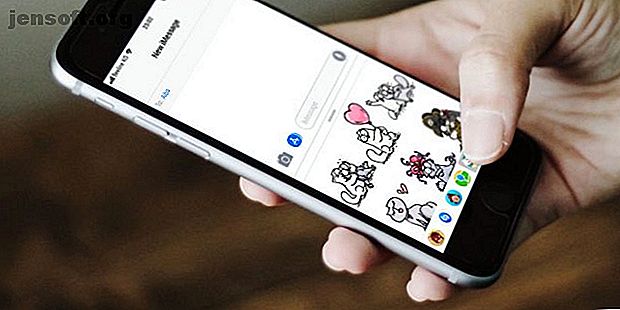
Come visualizzare e inviare messaggi di testo SMS sul tuo computer
Annuncio pubblicitario
Nonostante l'inizio della messaggistica istantanea, gli SMS svolgono ancora un ruolo fondamentale nella tua vita digitale per scopi come gli avvisi bancari. Sfortunatamente, per la maggior parte dei telefoni, non esiste un modo semplice per gestire le conversazioni SMS su un desktop.
Di solito non è una buona idea ritardare il controllo dei messaggi SMS troppo a lungo, in quanto potrebbe ostacolare il flusso di lavoro. Fortunatamente, ci sono modi in cui puoi visualizzare e inviare messaggi di testo comodamente dal tuo computer.
Ecco le migliori app per controllare i tuoi messaggi SMS su un computer.
1. iMessage (iOS, Mac)

Gli utenti iOS hanno facile. Apple non consente client SMS alternativi, quindi è necessario convivere con l'app di messaggistica precaricata. Mentre ci sono alcuni aspetti negativi, l'app SMS predefinita include una serie di utili funzioni. E uno di questi è la sincronizzazione cloud che ti consente di leggere o rispondere ai messaggi SMS dall'app di messaggistica nativa del tuo Mac.
Se stai già utilizzando l'app di messaggistica ma non riesci a visualizzare le conversazioni da un Mac, dovrai abilitare iCloud Sync sul tuo telefono. Per farlo, vai in Impostazioni> [Il tuo nome]> iCloud e lì, attiva Messaggi .
Purtroppo, gli utenti Windows non hanno alcuna opzione per questo se possiedono un iPhone. E se possiedi un dispositivo Android, puoi utilizzare iMessage con un Mac e AirMessage Come utilizzare iMessage su Android con AirMessage e un Mac Come utilizzare iMessage su Android Con AirMessage e un Mac iMessage era ufficialmente disponibile solo su dispositivi Apple. Usando AirMessage, ora puoi goderti iMessage sul tuo dispositivo Android. Leggi di più .
2. Google Voice (Web)

Gli abbonati a Google Voice hanno un'opzione per visualizzare i loro messaggi tramite l'app Web ufficiale. Puoi comporre nuovi messaggi e supporta anche le anteprime dei media. Nella stessa pagina, puoi anche accedere ai registri del telefono, alla segreteria telefonica e altro ancora.
Per usarlo, tutto ciò che devi fare è andare sul sito Web di Google Voice sul tuo PC, accedere con il tuo account e sei pronto.
A differenza di altre soluzioni nell'elenco, l'app Web di Google Voice non richiede una connessione telefonica costante, poiché tutte le tue conversazioni sono archiviate sui server di Google. Ma sfortunatamente, per ora è limitato agli Stati Uniti.
3. Messaggi Android (Android)
L'app SMS predefinita di Google per telefoni con Android, Messaggi Android, ha anche un client web. Presenta un tema di Material Design e un layout familiare a due colonne.
Inoltre, è possibile abilitare la modalità oscura dalle impostazioni. C'è un'opzione per ricevere notifiche anche dal tuo browser. Puoi persino iniziare conversazioni private e di gruppo dall'app Web stessa.
Per iniziare, apri il sito Web Messaggi Android. Una volta lì, avvia l'app Messaggi sul telefono e nel menu a tre punti, tocca Messaggi per il web . Segui i passaggi e dovresti essere online in pochi secondi.
Nel caso in cui desideri installare Messaggi Android e non disponi di un telefono compatibile, prova a caricare di sideload l'ultimo file APK.
Scarica: Messaggi Android | Messaggi APK (gratuito)
4. Pushbullet (Android)


Oltre a consentirti di condividere rapidamente file e notifiche mirror dal tuo telefono a un PC, Pushbullet ha anche una scheda SMS dedicata. Qui troverai tutte le tue conversazioni esistenti e puoi visualizzare o rispondere sia con testo che con contenuti multimediali.
Inoltre, hai anche la possibilità di inviare un nuovo messaggio di testo a un contatto esistente o a qualsiasi numero di telefono.
Se non hai abilitato il mirroring degli SMS durante la procedura di installazione di Pushbullet, avvia l'app sul tuo telefono. Quindi, scorrere verso l'esterno dal bordo sinistro per visualizzare il riquadro di navigazione e selezionare SMS . Abilita la sincronizzazione SMS e ti verrà chiesto di concedere le autorizzazioni necessarie. Una volta finito, dovresti iniziare.
Sul tuo computer, ci sono diversi modi in cui puoi visualizzare i tuoi messaggi. È possibile scaricare le app desktop o le estensioni del browser o accedere al sito Web Pushbullet. Tieni presente che hai un limite di 100 messaggi al mese, a meno che non paghi per il costoso piano Pro di Pushbullet.
Download: App Pushbullet (gratuito, abbonamento disponibile)
5. Pulse SMS (Android)
Pulse è un client SMS di terze parti che offre una moltitudine di funzionalità avanzate. Ciò include una vasta gamma di temi tra cui scegliere, protezione con password, integrazione di Giphy, anteprime per collegamenti Web, un sacco di scorciatoie eleganti e, naturalmente, la capacità di gestire i messaggi SMS dal tuo computer. L'app web Pulse funziona in modo simile ai messaggi Android e presenta un'estetica moderna e pulita con tutti gli strumenti necessari.
Tuttavia, queste funzionalità supplementari non sono gratuite. Per sincronizzare le conversazioni via SMS tra i dispositivi, Pulse addebita una tariffa mensile di $ 1 o $ 6 per un anno. In alternativa, puoi pagare una commissione una tantum di $ 11 per l'accesso a vita.
Download: Pulse SMS (gratuito, abbonamento disponibile)
6. MightyText (Android)
Se stai cercando una piattaforma completa e pianifichi un'app SMS per scopi commerciali, prova MightyText. Oltre a permetterti di inviare messaggi dal tuo computer, MightyText ha una moltitudine di programmi di utilità come un programmatore di SMS, una modalità multi-finestra in cui puoi partecipare a numerose chat contemporaneamente e altro ancora.
MightyText può fare molto di ciò che offre Pushbullet, incluso il mirroring delle notifiche. Poiché la versione gratuita ha un limite mensile per quanti messaggi SMS puoi inviare, dovrai acquistare l'abbonamento per un accesso illimitato. È disponibile come app Web e come estensione per quasi tutti i browser.
Download: MightyText (gratuito, abbonamento disponibile)
App per la continuità tra Android e Mac
La maggior parte delle app di cui abbiamo discusso sono create per gli utenti Android poiché Apple non consente client SMS di terze parti. Le funzionalità di continuità di Apple tra iOS e macOS sono in genere sufficienti per soddisfare le tue esigenze multi-dispositivo.
Per fortuna, l'ampio ecosistema di Android ti consente di replicarli facilmente. Ecco alcune fantastiche app per la continuità tra Android e un Mac e alcuni fantastici servizi che fanno buon uso degli SMS.
Se preferisci inviare SMS dal tuo computer utilizzando un servizio basato sul web 7 siti per inviare messaggi di testo gratuiti a telefoni cellulari (SMS) 7 siti per inviare messaggi di testo gratuiti a telefoni cellulari (SMS) I messaggi di testo SMS sono ancora utili! Questi siti Web di messaggistica ti consentono di inviare messaggi SMS dal tuo computer gratuitamente. Leggi di più, prova queste opzioni:
Scopri di più su: App Android, Google Voice, iMessage, Instant Messaging, App iOS, SMS.

